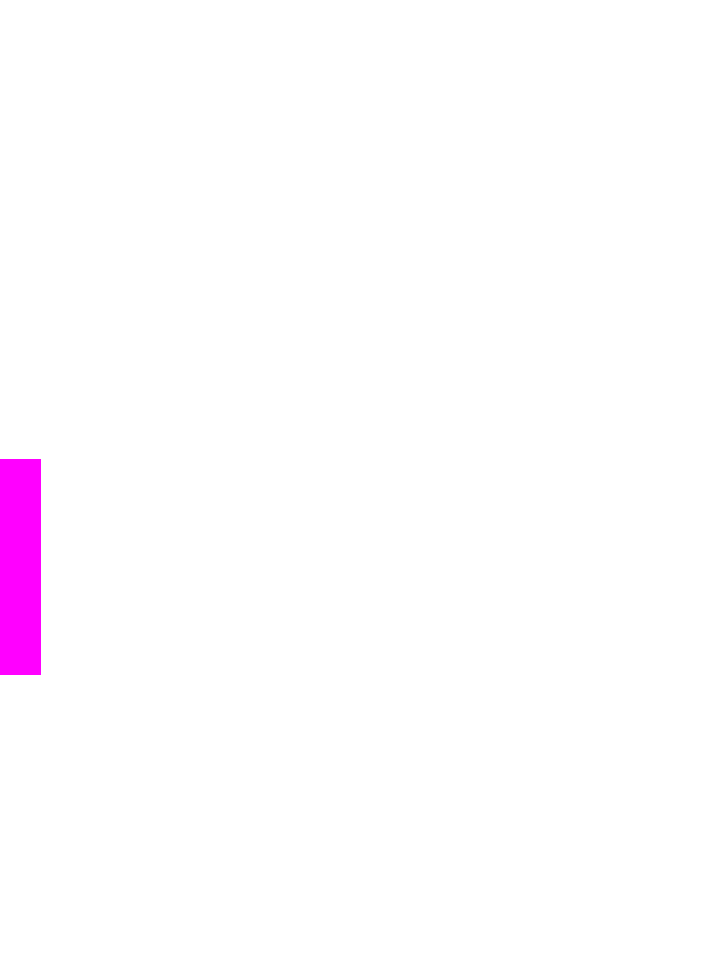
Fejlfinding i forbindelse med hardwareinstallation
Brug dette afsnit til at løse eventuelle problemer, du kan støde på, når du installerer
HP all-in-one-hardwaren.
Min HP all-in-one tænder ikke
Kapitel 15
104
HP Officejet 6200 series all-in-one
O
p
lysninger
om
fejlfinding
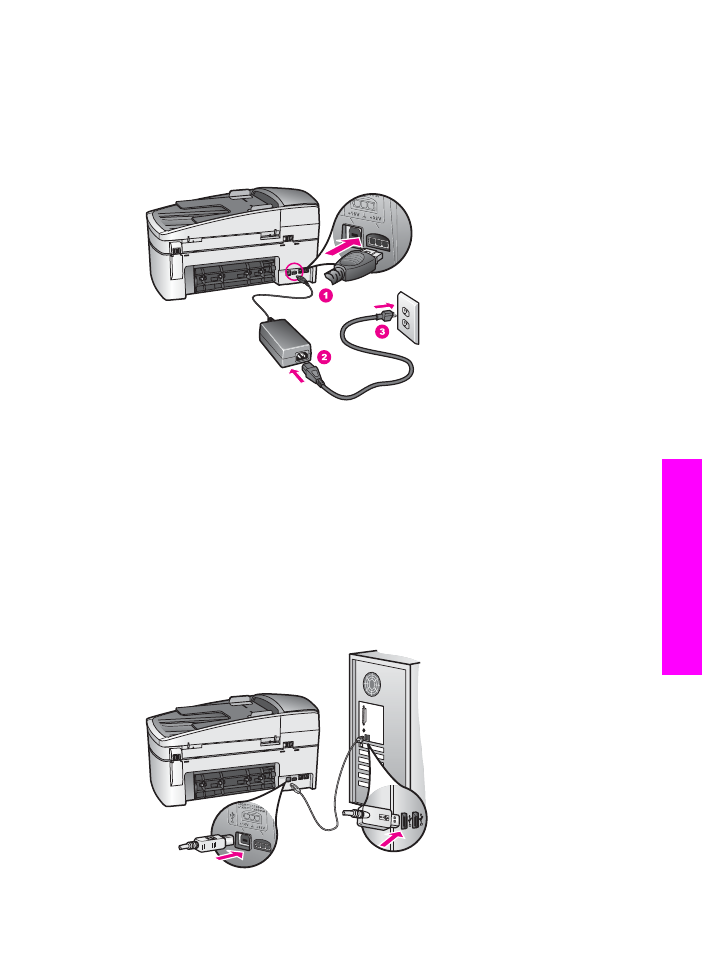
Løsning
Kontroller, at netledningerne er tilsluttet ordentligt, og vent nogle sekunder på, at
HP all-in-one tændes. Hvis det er første gang, du tænder for HP all-in-one, kan det
tage op til et minut, før den tændes. Kontroller, at den grønne lampe på
strømadapteren lyser. Hvis HP all-in-one desuden er tilsluttet en strømskinne, skal
du kontrollere, at strømskinnen er tændt.
Jeg har tilsluttet USB-kablet, men jeg har problemer med at bruge HP all-in-one
sammen med min computer
Løsning
Du skal installere den software, der fulgte med HP all-in-one, før du tilslutter USB-
kablet. Under installationen må du ikke tilslutte USB-kablet, før du bliver bedt om
det gennem anvisningerne på skærmen. Der kan opstå fejl, hvis USB-kablet
tilsluttes, før du bliver bedt om det.
Når du har installeret softwaren, er det ganske nemt at slutte computeren til
HP all-in-one med et USB-kabel. Du skal blot tilslutte enden af USB-kablet på
computerens bagside og den anden ende på bagsiden af HP all-in-one. Du kan
slutte kablet til en hvilken som helst USB-port på computerens bagside.
Brugervejledning
105
O
p
lysninger
om
fejlfinding
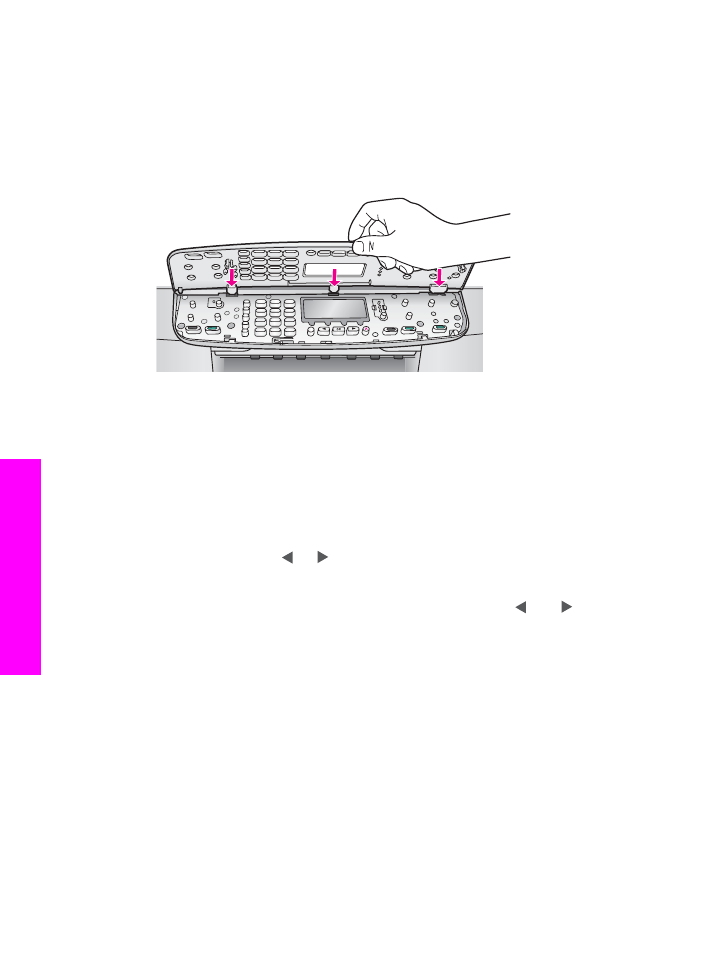
En meddelelse på displayet fortæller mig, at jeg skal fastgøre
kontrolpaneloverlayet
Løsning
Det kan betyde, at kontrolpaneloverlayet ikke er fastgjort, eller at det er fastgjort
forkert. Du skal justere overlayet over knapperne øverst på HP all-in-one og trykke
det godt på plads.
Displayet viser ikke det rigtige sprog
Løsning
Du angiver normalt sprog og land/region, når du installerer HP all-in-one. Du kan
imidlertid altid ændre disse indstillinger ved at benytte følgende fremgangsmåde:
1
Tryk på
Opsætning
.
2
Tryk på
7
og derefter på
1
.
Derved vælges
Præferencer
og derefter
Angiv sprog og land/område
.
Der vises en liste over sprog. Du kan rulle gennem listen med sprog ved at
trykke på pilene og .
3
Når dit sprog fremhæves, skal du trykke på
OK
.
4
Når du bliver bedt om det, skal du trykke på
1
for Ja eller
2
for Nej.
Landene/områderne for det valgte sprog vises. Tryk på eller for at rulle
gennem listen.
5
Indtast det tocifrede nummer for det ønskede land/område ved hjælp af
tastaturet.
6
Når du bliver bedt om det, skal du trykke på
1
for Ja eller
2
for Nej.
Der vises forkerte mål i menuerne på displayet
Løsning
Du kan have valgt det forkerte land/område under installationen af HP all-in-one.
Det land/område, du vælger, fastsætter de papirstørrelser, der vises på displayet.
Hvis du vil ændre land/område, skal du først angive standardsproget igen. Du
angiver normalt sprog og land/region, når du installerer HP all-in-one. Du kan
imidlertid altid ændre disse indstillinger ved at benytte følgende fremgangsmåde:
1
Tryk på
Opsætning
.
2
Tryk på
7
og derefter på
1
.
Derved vælges
Præferencer
og derefter
Angiv sprog og land/område
.
Kapitel 15
106
HP Officejet 6200 series all-in-one
O
p
lysninger
om
fejlfinding
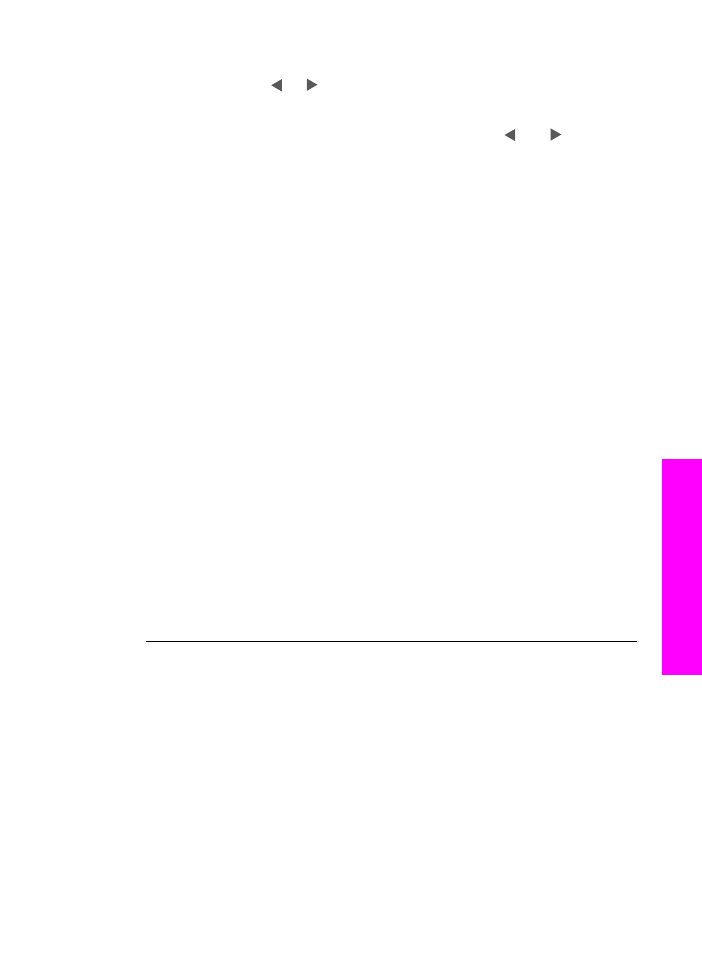
Der vises en liste over sprog. Du kan rulle gennem listen med sprog ved at
trykke på pilene og .
3
Når dit sprog fremhæves, skal du trykke på
OK
.
4
Når du bliver bedt om det, skal du trykke på
1
for Ja eller
2
for Nej.
Landene/områderne for det valgte sprog vises. Tryk på eller for at rulle
gennem listen.
5
Indtast det tocifrede nummer for det ønskede land/område ved hjælp af
tastaturet.
6
Når du bliver bedt om det, skal du trykke på
1
for Ja eller
2
for Nej.
En meddelelse på displayet fortæller mig, at jeg skal justere blækpatronerne
Løsning
Når du har installeret en ny blækpatron, beder HP all-in-one dig om at justere den.
Se
Justering af blækpatronerne
for at få yderligere oplysninger.
Bemærk!
Hvis du fjerner og installerer den samme blækpatron igen, beder
HP all-in-one dig ikke om at justere blækpatronerne. HP all-in-one
husker justeringsværdierne for blækpatronen, så du ikke behøver
justere blækpatronerne igen.
En meddelelse på displayet fortæller mig, at justeringen af blækpatronerne ikke
blev gennemført
Årsag
Der er lagt en forkert papirtype i inputbakken.
Løsning
Hvis der er lagt farvet papir i inputbakken, når du justerer blækpatronerne, vil
justeringen mislykkes. Læg nyt almindeligt hvidt papir i Letter- eller A4-format i
inputbakken, og prøv derefter at udføre justeringen igen. Hvis justeringen
mislykkes igen, er føleren eller blækpatronen muligvis defekt.
Kontakt HP Support. Gå til
www.hp.com/support
. Hvis du bliver bedt om det, skal
du vælge land/område og derefter klikke på Kontakt HP for at få oplysninger om,
hvordan du kan ringe til teknisk support.
Årsag
Der er beskyttelsestape på blækpatronerne.
Løsning
Kontroller hver enkelt blækpatron. Hvis plastiktapen stadig dækker blækdyserne,
skal du forsigtigt fjerne den ved at trække i den lyserøde flig. Rør ikke blækdyserne
eller de kobberfarvede kontakter.
Brugervejledning
107
O
p
lysninger
om
fejlfinding
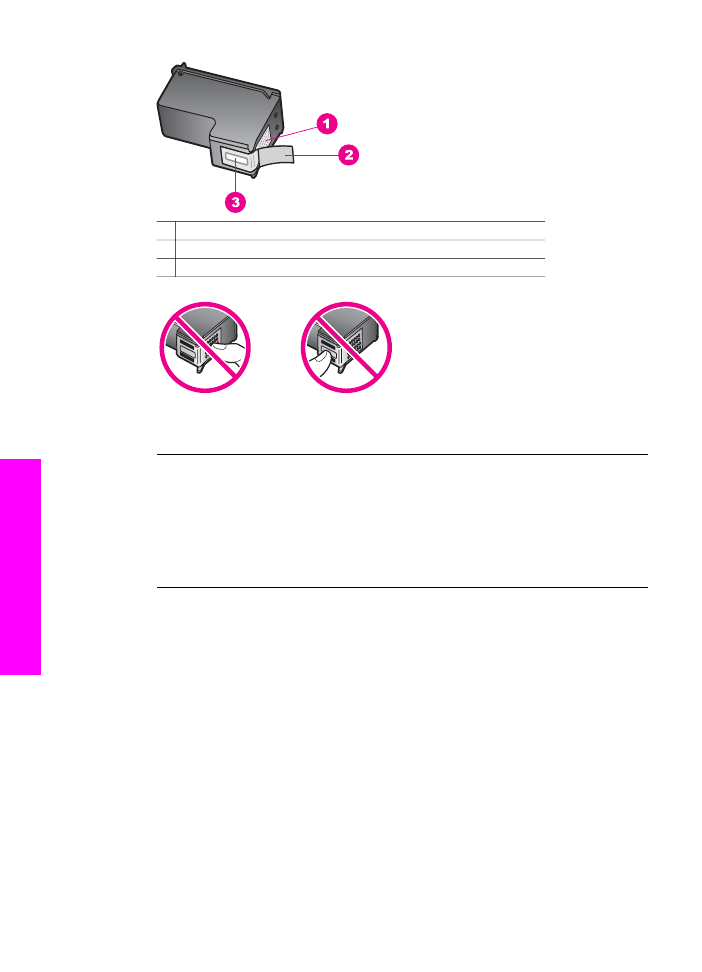
1 Kobberfarvede kontaktflader
2 Plastiktapen med en lyserød trækflig (skal fjernes før installationen)
3 Blækdyser under tape
Isæt blækpatronerne igen, og kontroller, at de sidder helt inde og fast på plads.
Årsag
Blækpatronens kontaktflader rører ikke blækpatronholderens kontaktflader.
Løsning
Tag blækpatronerne ud, og sæt dem i igen. Kontroller, at de sidder helt inde og
fast på plads.
Årsag
Blækpatronen eller føleren er defekt.
Løsning
Kontakt HP Support. Gå til
www.hp.com/support
. Hvis du bliver bedt om det, skal
du vælge land/område og derefter klikke på Kontakt HP for at få oplysninger om,
hvordan du kan ringe til teknisk support.
HP all-in-one udskriver ikke
Løsning
Hvis din HP all-in-one og computeren ikke kommunikerer med hinanden, kan du
forsøge følgende:
●
Kontroller, at udskriftskøen i HP all-in-one ikke er i pausetilstand (Windows)
eller stoppet (Macintosh). Er den det, skal du vælge den relevante indstilling
for at fortsætte udskrivningen. Se dokumentationen, der fulgte med
Kapitel 15
108
HP Officejet 6200 series all-in-one
O
p
lysninger
om
fejlfinding
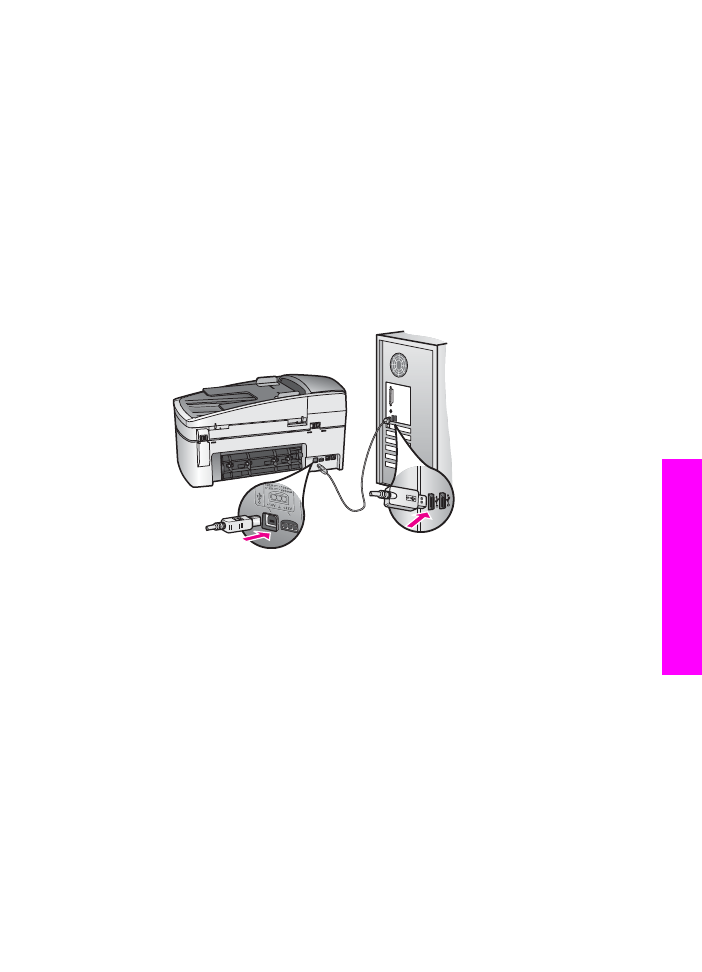
operativsystemet til computeren, for at få yderligere oplysninger om adgang til
udskriftskøen.
●
Kontroller USB-kablet. Hvis du bruger et ældre kabel, fungerer det muligvis
ikke korrekt. Prøv at slutte det til et andet produkt for at finde ud af, om USB-
kablet fungerer. Hvis du støder på problemer, skal USB-kablet muligvis
udskiftes. Kontroller også, at kablet ikke er længere end 3 meter .
●
Kontroller, at computeren er USB-kompatibel. Nogle operativsystemer, f.eks.
Windows 95 og Windows NT, understøtter ikke USB-tilslutninger. Kig i den
dokumentation, der fulgte med operativsystemet for at få yderligere
oplysninger.
●
Kontroller forbindelsen mellem HP all-in-one og computeren. Kontroller, at
USB-kablet er korrekt tilsluttet i USB-porten bag på HP all-in-one. Kontroller,
at den anden ende af USB-kablet er tilsluttet i en USB-port på computeren.
Når kablet er tilsluttet korrekt, skal du slukke for HP all-in-one og derefter
tænde den igen.
●
Kontroller andre printere eller scannere. Du skal muligvis koble ældre
produkter fra computeren.
●
Prøv at genstarte computeren, når du har kontrolleret tilslutningerne. Sluk for
HP all-in-one, og tænd den så igen.
●
Fjern og geninstaller eventuelt softwaren til HP Image Zone. Se
Afinstaller og
geninstaller softwaren
for at få yderligere oplysninger.
Se installationsvejledningen, der fulgte med HP all-in-one, for at få yderligere
oplysninger om at konfigurere HP all-in-one og slutte den til computeren.
En meddelelse på displayet fortæller mig, at der er opstået papirstop, eller en
patronholder er blokeret
Løsning
Hvis der vises en fejlmeddelelse om et papirstop eller en blokeret patronholder på
displayet, kan der være emballagemateriale inden i HP all-in-one. Løft dækslet til
blækpatronholderen. Den orange transportlås er muligvis stadig på plads i venstre
side af HP all-in-one. Træk den orange transportlås ud, og kasser den.
Brugervejledning
109
O
p
lysninger
om
fejlfinding